Kuidas Stadia kontrolleril tehases lähtestada?
Veaotsingu Juhend / / August 05, 2021
Peame seadmel lähtestama tehase Google Stadia kontroller juhul kui see lakkab töötamast või lakkab reageerimast. On olukordi, kus Stadia kontrolleri sisemine tarkvara rikutakse ja vajab välist abi. Paljud kasutajad on sellest probleemist teatanud, kus siin lõpetavad Stadia kontrollerid Google Stadia kontrollerite probleemi korral töötamise või aeglase ühenduse. Lahendame selle tõrke täna, et saaksite ka Stadia kontrolleril kiiresti tehase lähtestada.
Stadia on mängumaailmas revolutsiooni teinud. See on pilvmänguteenus, mida pakub Google. Suure dünaamilise ulatusega Stadia on võimeline voogedastusega 4K eraldusvõimega mängud. Video voogesituse kiirus on kuni 60 kaadrit sekundis. Kiire interneti abil pakub Stadia mänguvõimalusi miljonile mängijale. Sellise rajatise pakkumiseks kasutab ta kogu maailma ettevõtete andmekeskusi.

Stadia toetab laia ligipääsetavust. Sarnaselt laua- ja personaalarvutitele pääseb sellele juurde Google Chrome'i veebibrauseri kaudu. Lisaks sellele on see saadaval ka Chrome OS-i tahvelarvutites ja Pixeli nutitelefonides, sealhulgas teistes telefonides, nagu Samsung, Asus jne.
Mis on tehase lähtestamine Google Stadia kontrolleris?
Kõikide elektroonikaseadmete tehaseseadetele lähtestamine tähendab selle esmakordsel avamisel selle uuesti lava poole pööramist. See säilitab kõik funktsioonid; kõik isikupärastatud asjad, näiteks isiklikud seaded, wifi sisselogimine jne. kustutatakse. Selle protsessiga saab kõiki tarkvaraprobleeme aktiivselt lahendada, kuna see viib seadme algsesse tarkvara olekusse. Pärast tehaseseadete lähtestamist teenuses Google Stadia saab sellest justkui uus seade. Kõik, mida peate tegema, on WiFi-ühenduse andmete seadistamine ja võite uuesti mängima hakata.
Kuidas tehases lähtestada Google Stadia kontrolleris?
Kui teie Stadia kontroller ei tööta korralikult, on parim võimalus selle üle tehases lähtestada. Protseduuri on Google Stadia kontrolleri tehases lähtestamine väga lihtne. Järgides nimetatud samme:
Hoiatus
Selgituseks kustutab Stadia kontrolleri tehaseseadete lähtestamine kõik isiklikud mängunupu toimingud ja wifi sisselogimisandmed. Ja see taastab selle tehaseversiooni.
Esiteks leidke Google'i assistent ja Jäädvustusnupp. See on teie Stadia tipus.
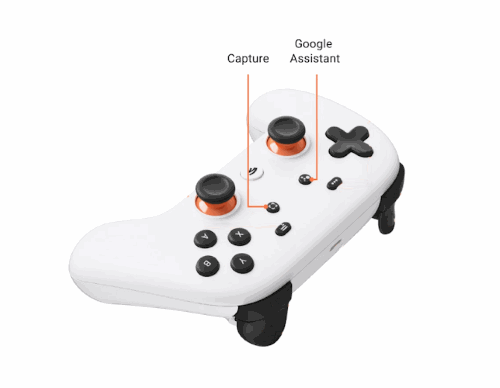
Teiseks, hoidke mõlemat nuppu korraga 6 sekundit all, kuni see vibreerib.
See lähtestab teie Stadia kontrolleri tehases. Nüüd saate selle oma wifi-ga ühendada ja uuesti mängima hakata!
Järeldus
Nii saate Google Stadiacontrolleril tehase lähtestada. Meil on rohkem veaotsingu juhendid teenuses Google Stadia, millele saate viidata selliste minutiprobleemide lahendamiseks. Pidage meeles, et kontrolleri kasutamiseks mängu mängimiseks peate uuesti sisestama wifi sisselogimisandmed. Kui teil on lähtestamisprotsessi käigus probleeme, kommenteerige allpool. Aitame teid hea meelega.
Toimetaja valik:
- Kuidas parandada viga „Interneti-ühendust pole” Google Stadias
- Stadia esitamiseks mis tahes Android-seadmes laadige alla Stadia Xposed moodul
- Stadia kontrolleri ühendamine Androidi ja iPhone'i seadmetega
- Parandage Stadia viga „Mäng võib peatuda, kuna teie ühendus pole stabiilne”
- Ma ei näe oma Chromecast Ultra taustpildil linkimiskoodi! Kuidas parandada?
Rahul on arvutiteaduse eriala üliõpilane, kellel on tohutu huvi tehnika ja krüptoraha teemade vastu. Ta veedab suurema osa ajast kas kirjutades või muusikat kuulates või reisides nägemata paikades. Ta usub, et šokolaad on lahendus kõigile tema probleemidele. Elu juhtub ja kohv aitab.

![Parimate kohandatud ROM-ide loend Prestigio Grace R7 jaoks [uuendatud]](/f/64668efdeaeb4b5afe38d346c3d47d83.jpg?width=288&height=384)
![Kuidas installida AOSP Android 10 seadmele BQ Mobile BQ-5528L Strike Forward [GSI Treble Q]](/f/cd0c535df046548178bca9b0bfa51744.jpg?width=288&height=384)
